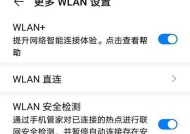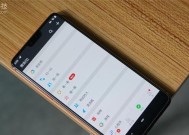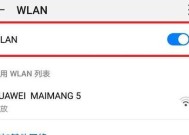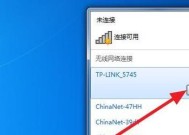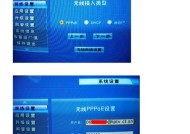家用路由器wifi安装步骤?
- 网络设备
- 2025-05-08
- 2
- 更新:2025-04-26 19:04:28
现代生活离不开网络,而家用路由器是构建家庭无线网络的重要设备。本文将为您详细介绍家用路由器及WiFi的安装步骤,确保您能够轻松搭建自己的无线网络环境。
准备工作
确保您已经具备以下条件:
购买的家用路由器(最好是支持最新无线标准,如WiFi6)
互联网服务提供商(ISP)的账号和密码
一台可连接网络的电脑或智能手机
网络线(一般随路由器提供)

安装步骤
第一步:选择路由器位置
选择一个家中中央位置,尽量远离墙壁和金属物,以确保信号覆盖更广、更稳定。
第二步:连接硬件
1.关闭所有电子设备,以避免静电损害路由器。
2.将入户的网线连接到路由器的WAN口。
3.使用另一条网线(如有)将路由器与电脑连接,便于初次设置。如使用无线连接,则需确保电脑已关闭防火墙或被允许连接到该网络。
4.连接电源,打开路由器开关。
第三步:初次配置
1.在电脑上打开浏览器,输入路由器的IP地址(通常为192.168.0.1或192.168.1.1,详见路由器说明书)。
2.使用默认的用户名和密码登录路由器后台(通常为admin/admin或在路由器背面标签上标注)。
第四步:设置互联网连接
1.在后台找到设置向导,点击下一步。
2.选择“PPPoE”连接方式,并输入您的宽带账号和密码。
3.设置无线网络名称(SSID)和密码。请确保密码强度足够,不易被破解。
4.保存设置后,路由器将重启并尝试连接互联网。
第五步:验证设置
1.确认电脑或手机可以搜索到新设置的无线网络名称。
2.输入在第四步中设置的WiFi密码,尝试连接。
3.连接成功后,打开网页测试能否正常上网。
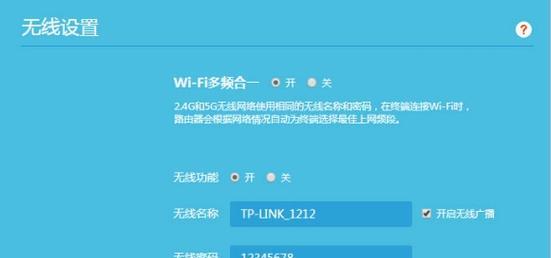
常见问题及解决方法
问题:无法连接到互联网。
解决方法:检查所有网络线是否连接正确,重启路由器和电脑,确保宽带账号和密码无误。
问题:网络信号弱或不稳定。
解决方法:调整路由器位置,减少信号阻碍;更新路由器固件,使用更强的无线信道。
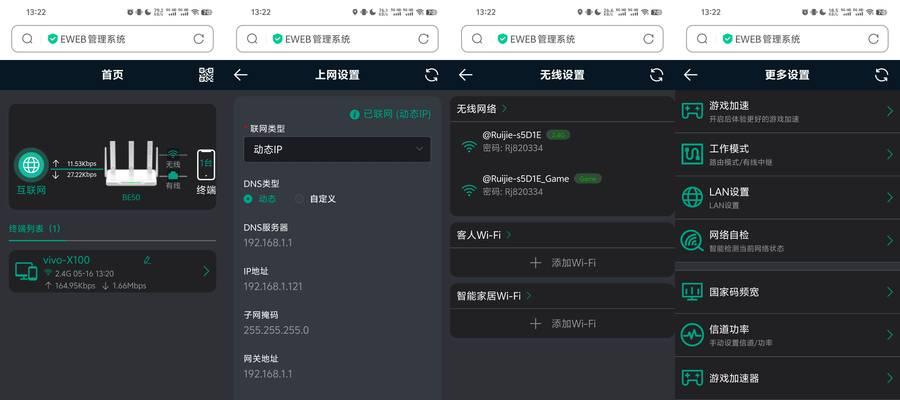
实用技巧
定期更改WiFi密码,提高安全性。
使用信号放大器扩展无线网络覆盖。
设置访客网络,保障家庭网络安全。
通过以上步骤,您应该能够顺利完成家用路由器的安装与配置。如果您在安装过程中遇到任何问题,可参考本文提供的解决方案。记得定期检查和优化您的无线网络,以保持最佳的网络体验。现在,您就可以尽情享受高速稳定的上网乐趣了。